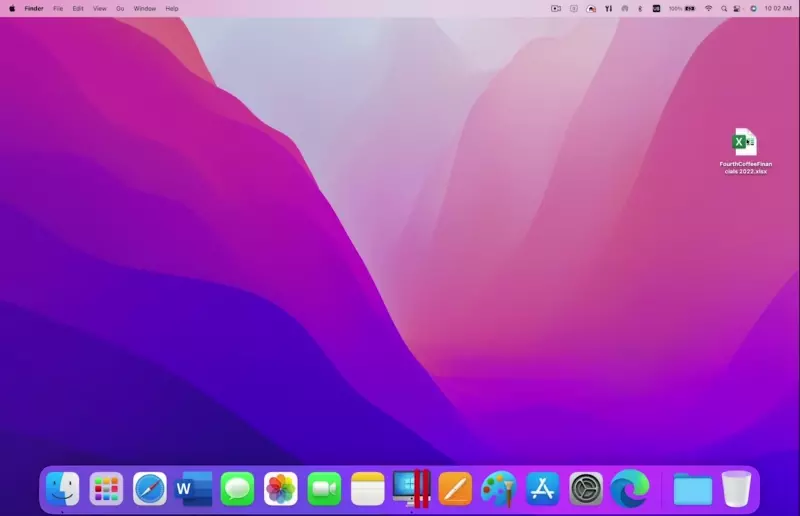
Intel Macを持っていれば「Boot Camp」でWindowsを使っていた人は多いと思います。なぜなら「Boot Camp」は無料で使えるApple純正ソフトだったからです。
先ず言いたいのは「Boot Camp」は今後は使えなくなります。
そうなると、今後、Intel Mac、M1・M2 Macで使えるWindows仮想化ソフトの選定が問題になってきます。そもそも、Macには、Intel MacとM1・M2 Macが混在しているのもややこしいのですが。
と言うことで、この記事では、Macで使えるWindows仮想化ソフトを紹介します。また、今後のMac、Boot Campの流れも紹介します。
「Boot Camp」は、Windows11 非対応で実質サポート終了!

今だに「Boot Camp」とか言ってるのは、僕だけでしょうか?
MacでWindowsを使うなら、無料で使える「Boot Camp」と覚えてしまっているからです。そんな「Boot Camp」が実質的にサポート終了状態って知っていました?
「Boot Camp」実質サポート終了!
- 最新版は2016年
- Windows11に対応しない
- Intel Macにのみ対応
念の為、言っておくと「Boot Camp」が使えるのは、Intel MacでWindows10 64ビットを使う場合までです。それ以降のWindows11には、Intel Macだろうともう対応しないとのことです。
まぁ「Boot Camp」が使えたところで、メリットは"無料"の一点のみなので使う人はいないと思います。
ちなみに「Boot Camp」は、厳密には仮想化ソフトではなく"ブートローダー形式でWindowsを起動”するApple純正ソフトです。
ブートローダーというのは、OS起動時に起動するWindowsか、macOS Xか、起動するOSを選んで起動するということです。
例えば、macOS Xを使っていて、Windowsを使いたくなったら電源を切ってOSを起動しなおすのがブートローダー形式です。まだ仮想化ソフトがない時代の「デュアルブート」と言われる単一PCに複数OSを起動させるテクニックです。
なので「Boot Camp」はサポート終了の前に、そもそも不便で使えない。というのが結論です。
まぁアップルは2016年に早々に「Boot Camp」を切っていたみたいです。アップルの見切りの早さには学ぶものがあります。例えば、Intel Macにもすでに見切りをつけてます。
Intel Macはお釈迦に、今後はM1・M2 Macだけ考えればオッケー
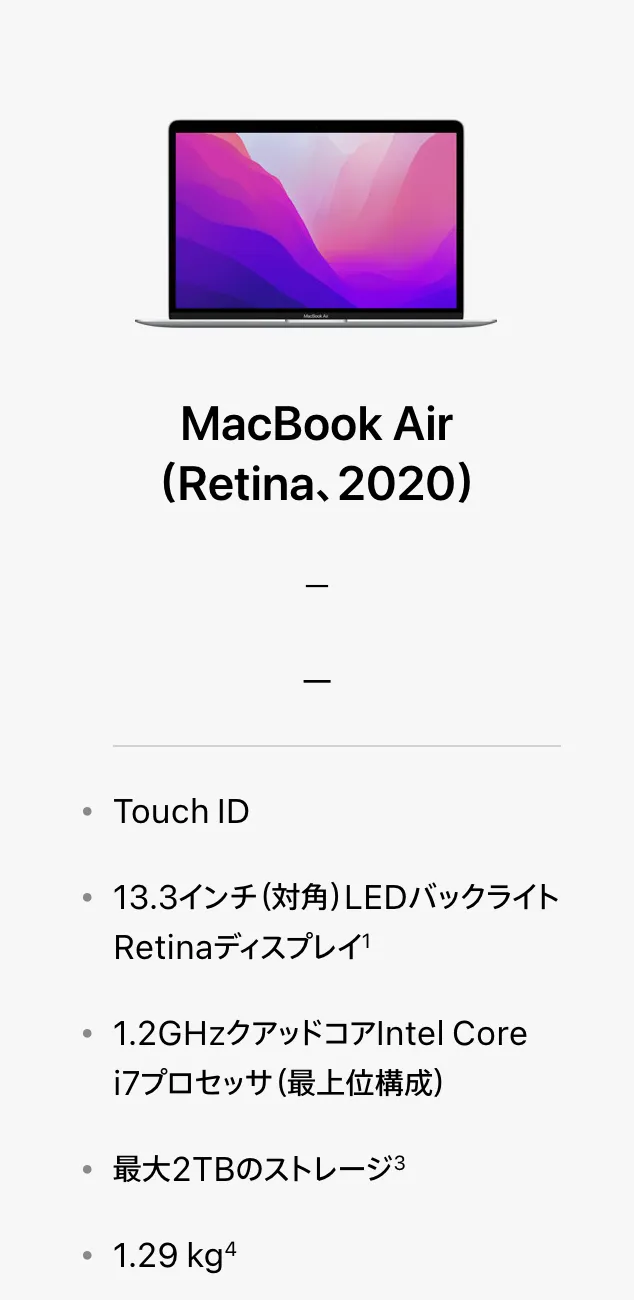
https://www.apple.com/jp/mac/compare/
今後、MシリーズのMacだけ考えればオッケーです。
どういうことか?まだ「Intel Mac」は売られてるんだろうなぁと思いながら、AppleのWebサイトを見たらですね?
驚きですが、MシリーズMacを発表して二年足らずのうちに、アップルは「Intel Mac」の販売を完全終了させていました。
今後、Intel Macは完全にお釈迦なのです。
まぁ、もうIntel Macを買う必要はないと断言できるほどに、M1・M2 Macが完成されているので、当然と言えば当然ですが。
にしても早すぎるなと。衝撃的でした。
僕が、M1 MacBookAir(2020)を買ったのが、つい一年前です。その時はIntel Macもあってどっちにしようかなぁと迷いながらM1 Macを選びました。
なぜなら、ネイティブでM1 Macに対応するソフトが、まだまだ少なかったからです。Adobeですらまだネイティブ対応してなかった時期でした。
こんなんが一年前だったわけです。
今後、MacはM1・M2 Macだけ考えれば大丈夫なんです。Appleの経営判断のスピード感といい、その的確さといい、凄まじいなと思います。
Intel Mac、M1・M2 Macで使えるWindows11 仮想化ソフト
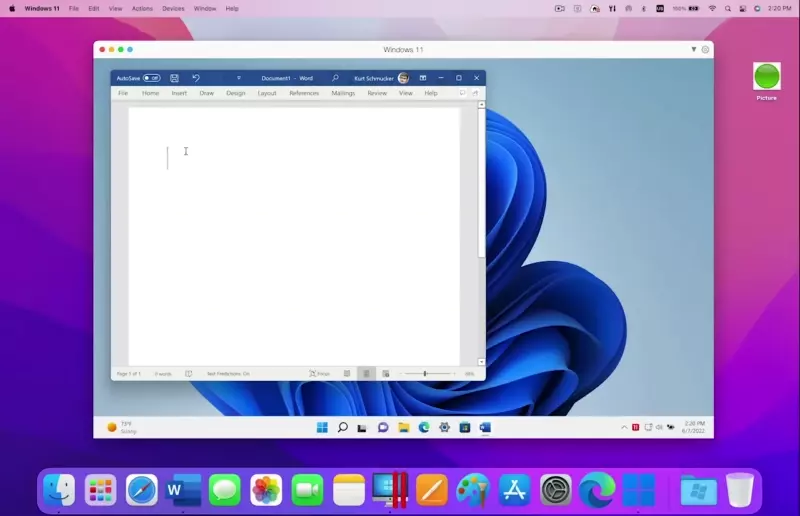
結論としては、Intel Mac、M1・M2 Macの仮想化ソフトには「Parallels®︎ Desktop 18 for Mac」が一番使いやすいです。
というか、「Parallels®︎ Desktop 18 for Mac」以外で、M1・M2 MacでWindows11を安定して使える仮想化ソフトがないのが現状です。
Intel Mac、M1・M2 Macで使える仮想化ソフトの一覧が下です。
M1・M2 Mac
- VMware Fusion for Apple Silicon Tech Preview 開発プレビュー版なので無料
- Parallels®︎ Desktop 18 for Mac 有料
- UTM 無料
Intel Mac
- VMware Fusion 有料
- Parallels®︎ Desktop 18 for Mac 有料
- UTM 無料
| VMware Fusion PRO | VMware Fusion Tech Preview | Parallels®︎ Desktop 18 for Mac | UTM | |
|---|---|---|---|---|
| 価格 | 24,035円 | 無料 | 10,400 円〜 | 無料 |
| デバイス | Intel | M1・M2 | Intel、M1・M2 | |
| おすすめ | ||||
| 一言 | 高い | あくまで評価版 | 30日間無料お試し | iPhone・iPadでも使える |
「VMware Fusion Tech Preview」は無料で利用できますが、正式版は有料化されると思います。
一時は開発が中止されるとも言われていましたが、2022年9月に最新評価版「VMware Fusion Public Tech Preview 22H2」が公開されています。なので、正式版に向けて開発を継続する気はあるみたいです。
① Parallels®︎ Desktop 18 for Mac
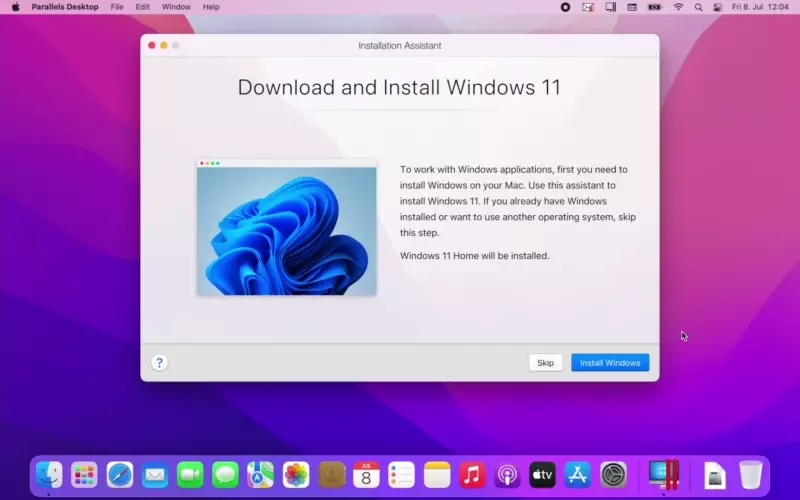
M1・M2 MacでWindows11を長期的に使うなら「Parallels®︎ Desktop 18 for Mac」一択です。僕が使っているのも「Parallels®︎ Desktop 18 for Mac」です。
Parallels®︎ Desktop 18 for Mac
- Windows11がクリック数回で起動する
- Linuxもクリック数回で起動する
- Mac上でフォルダを使うかのごとく快適な実行環境
「Parallels®︎ Desktop 18 for Mac」ならアカウント作成せずに14日間無料利用できるので試してみれば良いと思います。
使用レビュー
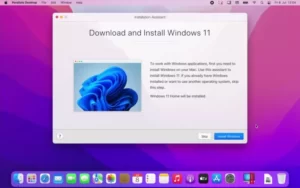
② VMware Fusion PRO 12 & VMware Fusion Tech Preview

VMware 社 (VMware Inc.) は1998年にアメリカで設立され、1999年に世界で初めて x86 仮想化のソフトウェアを提供した企業です。
PC、サーバー、ネットワーク、クラウドなどあらゆる業務用ITシステム環境を仮想化する際のデファクトスタンダードとして用いらているのが「VMware」です。このため、実績、信頼性ともにあります。
VMwareの現状
- Intel Macは「VMware Fusion PRO 12」
- 「VMware Fusion PRO 12」の価格は24,035円です。まぁ使いません。他のプランもありますが、Intel Macの販売が終了しているからです。
- 「VMware Fusion PRO 12」の価格は24,035円です。まぁ使いません。他のプランもありますが、Intel Macの販売が終了しているからです。
- M1・M2 Macは「VMware Fusion for Apple Silicon Tech Preview」
- 「VMware Fusion for Apple Silicon Tech Preview」は評価版で無料です。
- 「VMware Fusion for Apple Silicon Tech Preview」は評価版で無料です。
意外ですが、M1・M2 Mac向けの「VMware Fusion for Apple Silicon Tech Preview」はまだ評価版です。
評価版なので「Parallels®︎ Desktop 18 for Mac」に比べて、使い勝手が悪かったり、Windows11の動作は安定しなかったりします。
使用レビュー
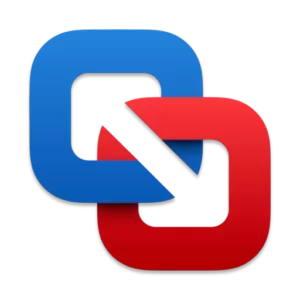
③ UTM
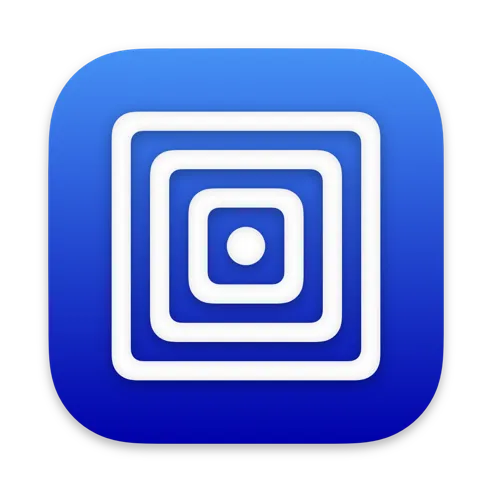
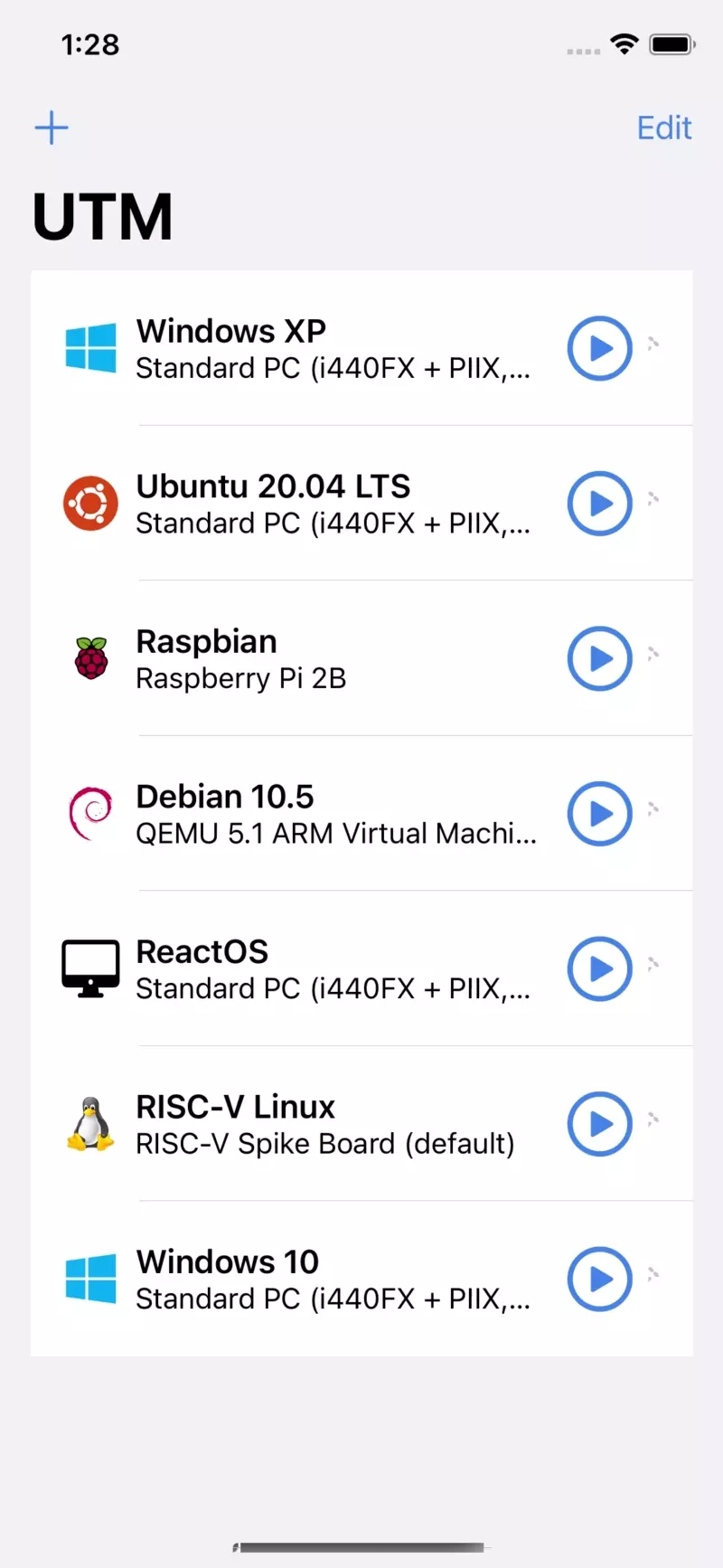
What do I download?
For the best performance, we recommend the Debian images. ARM64 images are recommended for Apple Silicon and iOS devices. x64 images are recommended for Intel Macs but can also run on Apple Silicon and iOS at reduced speeds.
UTM Gallery
https://mac.getutm.app/gallery/
UTMはDebian Linuxでの利用が最も安定しているようです。また、iPhone、iPadなどのiOSでもWindowsを利用できるのが特徴です。
使用レビュー(作成中)
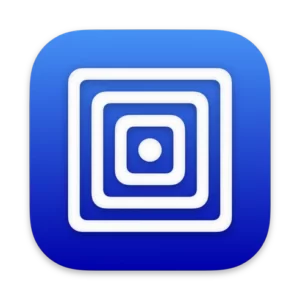
「Parallels®︎ Desktop 18 for Mac」など仮想化ソフトを使うメリット
仮想化ソフトでIntel Mac、M1・M2 MacにWindows11仮想環境を構築するメリットはデカいです。
メリット
- ① Windows専用ソフトを使える。
- ② Windows対応ゲームができる(ただ、Apexは出来ない)。
- ③ Macの環境を汚さずスクラップ&ビルドできる
① Windows専用ソフトを使える。

Windows専用ソフトで一番メリットがあるのが「ゆっくりムービーメーカー4」が使えることです。
「ゆっくりムービーメーカー4」は無料でありながら、有料の動画編集ソフト「Premiere Pro」以上にかなり使いやすいです。

② Windows対応ゲームができる(ただ、Apexは出来ない)。

Windows対応ゲームができるのも大きいです。
何よりM1・M2 Macは、そこらのゲーミングノートよりもハイスペックなので、M1・M2 Macをゲームに活用しないのは勿体ないです。
ただ、Windows11仮想環境を構築してもGPUなどハード面の制約により、それでも起動しないゲームがあります。Apexなども起動しません。そんな時は、ぜひGeForce NOWを活用してみください。

③ Macの環境を汚さずスキルアップができる
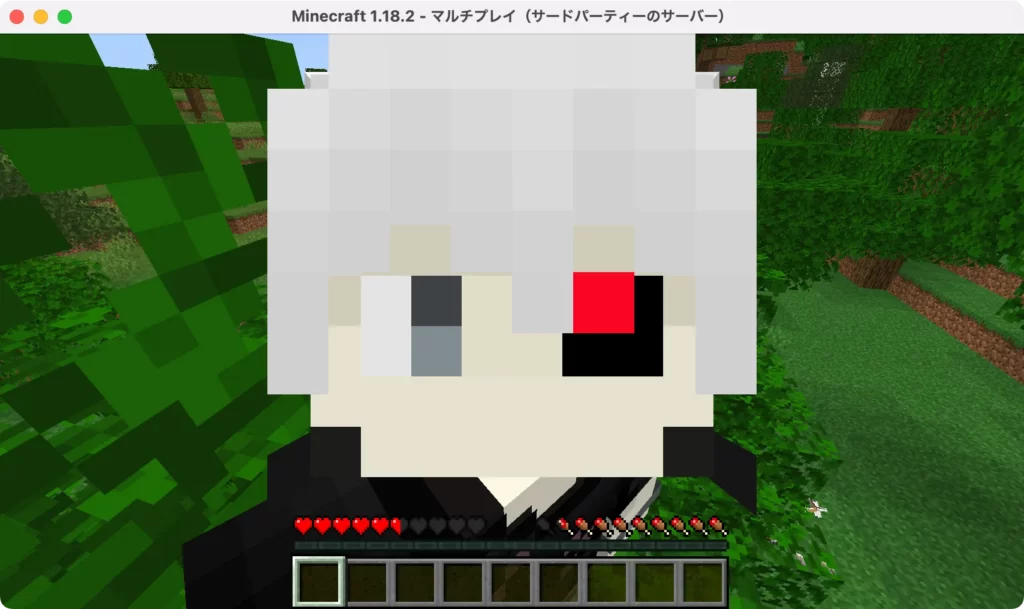
僕はM1・M2 Macを開発などエンジニアリングに使っています。
僕と同じくMacをエンジニアリングなど技術的なことに使っている人は多いはずです。例えば、Macでプログラミングなどスキルアップしている人もいるかと思います。
Macでスキルアップするなら、マイクラサーバーを構築するのがオススメです。
マイクラサーバーで芋づるでスキルアップ
- Linux
- Gitの使い方
- 仮想環境のネットワーク知識
- WAN、LANなど基礎的なネットワーク知識
仮想環境が使えると良いのは、母艦のMacを汚さずに色々スクラップ&ビルドできるようになります。つまり、新品のMacを気にすることなく、色々使い倒してスキルアップできるということなんです。
なので、M1・M2 Macで仮想環境を使うのはメリットだらです。











コメント